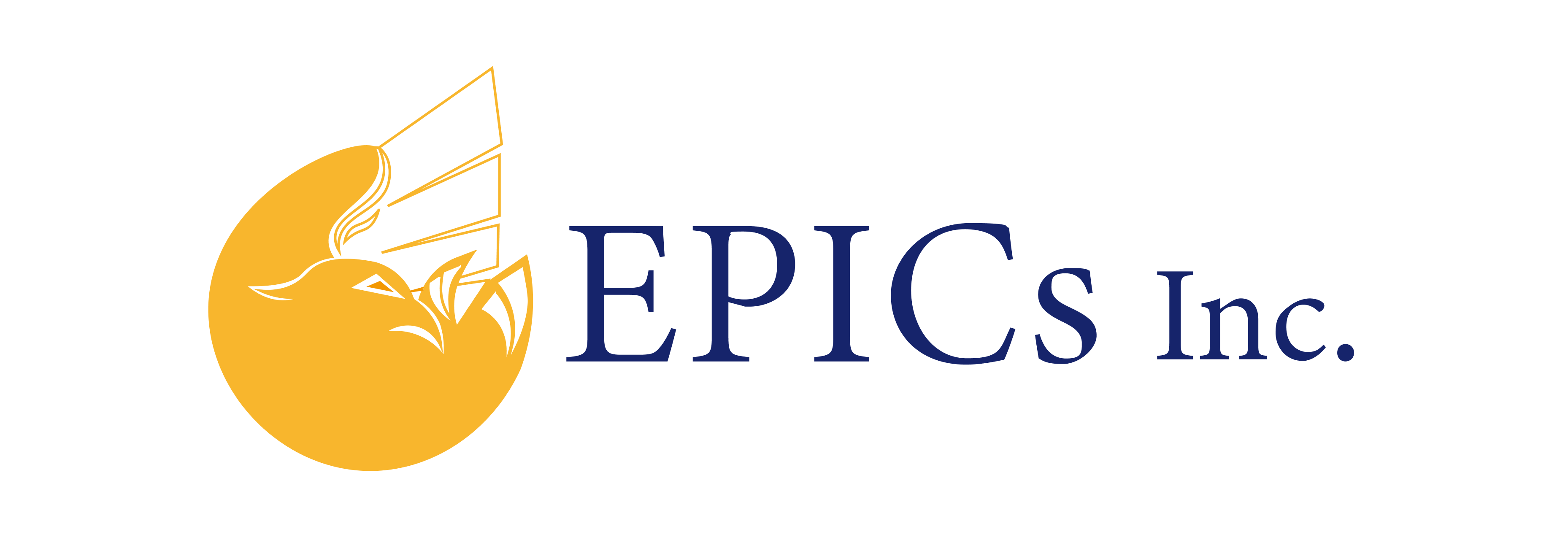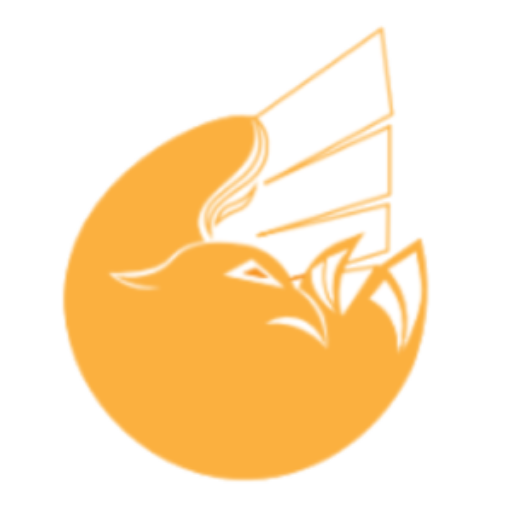Adaloでウェルカムスクリーン、オープニング画面を表示させる方法

ノーコードツール「Adalo」でウェルカムスクリーン(オープニング画面)を表示させる方法を紹介します。
ウェルカムスクリーンとはアプリ起動時に最初に表示される画面です。たとえば、アプリのロゴを上下中央揃えで表示させて数秒後にホーム画面に遷移させるなど、よく見かけるあの動きですね。
知っていれば何てことはないですが、筆者もAdalo触りたての頃は設定方法が分からず苦戦しました…。この記事では画像てんこ盛りで分かりやすく解説するので、Adalo初学者の方の開発の一助になれば幸いです!
動画解説バージョンはこちら!
目次
Adaloでウェルカムスクリーンを実装する手順
以下の手順で実装します。
- Adaloエディタの一番左に、オープニング画面にしたいスクリーンを移動する
- Screen Navigation Typeを「Home Screen」「Welcome Screen」に設定する
- スクリーンのアクションのLinkで遷移先の設定をする
※②と③に関してはご自身のプロジェクトの仕様に合わせてよしなに変更してください。
Adaloエディタの一番左にスクリーンを移動する
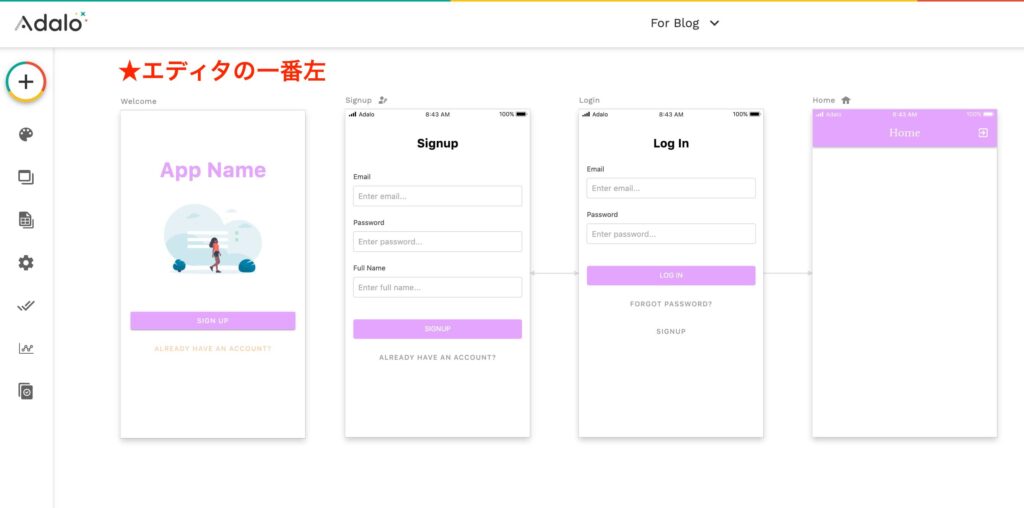
まずは、ウェルカムスクリーン(オープニング画面)にしたいスクリーンをAdaloエディタ上の一番左に移動しましょう。
スクリーン名はWelcomeが良いでしょう。
Screen Navigation Typeを「Home Screen」「Welcome Screen」に設定する
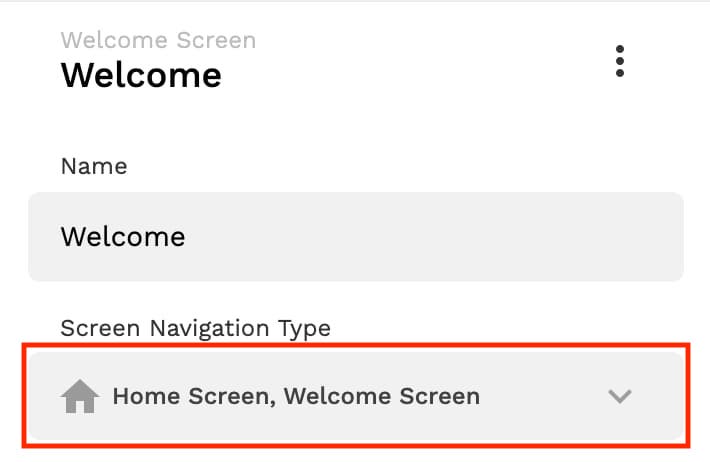
次に、該当のスクリーンのスクリーン名の右に表示されている鉛筆アイコンをクリックして出てくるScreen Navigation Typeを「Home Screen」「Welcome Screen」に設定します。
スクリーンのアクションのLinkで遷移先の設定をする
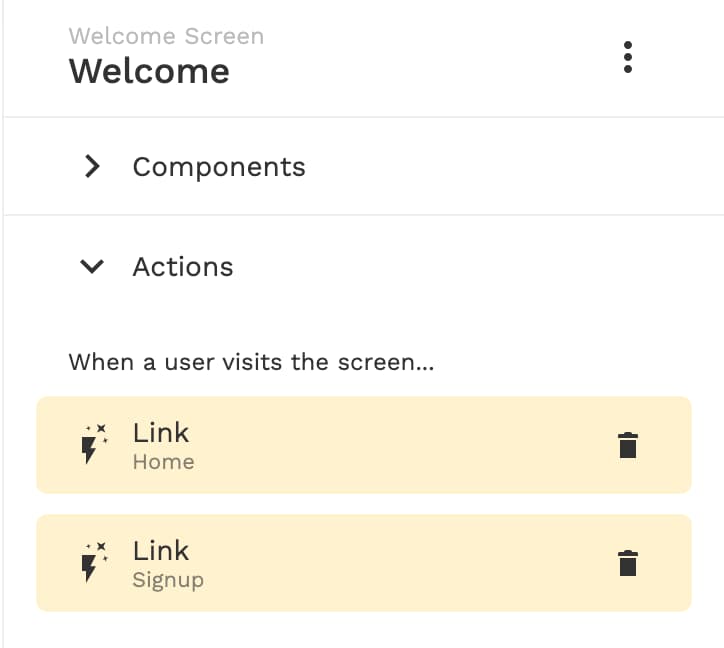
最後に、スクリーン自体のアクションでLinkで遷移先の設定をしてあげて完成です!
実際には例えば、ユーザーのログイン状態によって遷移先のスクリーンを変えるなどが挙げられます。
- ログイン済の場合は、Homeスクリーンへ遷移させる
- 未ログインの場合は、Signupスクリーンへ遷移させる
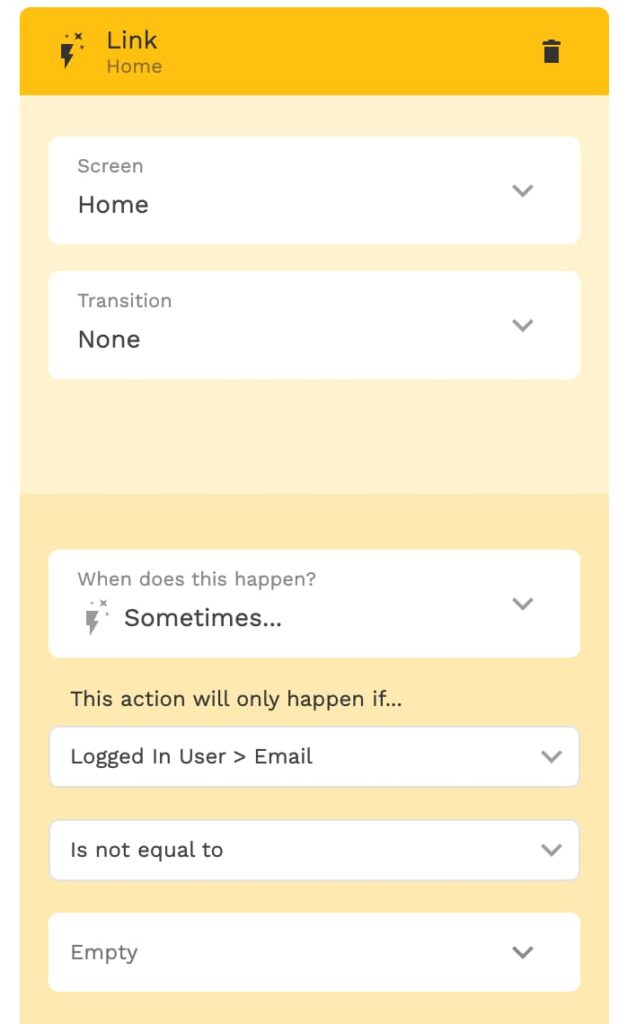
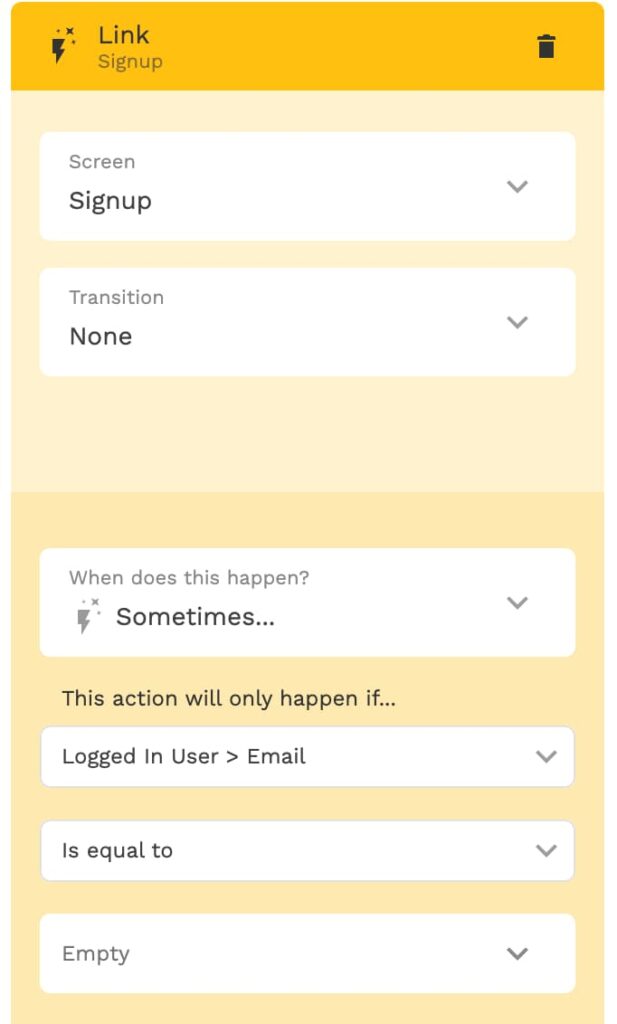
上記はあくまで一例です。ご自身のプロジェクトの仕様に合わせて変更・調整してくださいませ!